ИЗМЕНИ РАЗМЕР ВИДЕО ДЛЯ TIKTOK
Загрузи любое видео.
Мгновенно подготовь для TikTok.
.webp)
Конвертируй любое видео под TikTok и редактируй в одном браузере
Быстро перерабатывайте видео с Instagram, YouTube и других социальных платформ
Ускорь свою работу и будь продуктивнее
Наш TikTok видеоресайзер поможет быстро преобразить любое видео в вертикальный формат 9:16, облегчая адаптацию контента для социальных сетей. Буквально парой кликов ты можешь настроить видео под соотношение сторон TikTok, выбрав режим заполнения кадра или центрирования оригинального видео, и всё это без возни с ручным редактированием.
.webp)
Сохраняй свой фирменный стиль и узнаваемость
Как только видео центрировано в соответствии с пропорциями TikTok, ты можешь настроить фон, добавив размытие холста, применив свои цвета или наложив изображение поверх или под измененным видео. Эти настройки помогут тебе сохранить единый эстетический стиль и привести каждое видео в соответствие с твоим брендом, чтобы контент всегда оставался узнаваемым для твоей аудитории, даже если отдельные посты отличаются по стилю или теме.
.webp)
Оптимизируй производство с помощью одной онлайн-платформы
После использования инструмента Resize Video for TikTok, ты можешь продолжить редактирование на нашей полностью онлайн-платформе, которая станет отличной заменой CapCut. Оптимизируй свой рабочий процесс, изменяя размер, создавая транскрипцию и добавляя изображения, фоновую музыку и субтитры в одном месте. Это позволит легко создавать качественные видео для TikTok и генерировать соответствующие текстовые транскрипции для использования на других платформах.
.webp)
Расширь доступность и привлеки больше зрителей
Сделай каждое видео доступным с помощью автоматической генерации субтитров. После изменения размера видео для TikTok, создай очень точные субтитры одним щелчком, затем отредактируй текст и примени разные стили и анимации — включая бесплатные версии любого шрифта TikTok. Субтитры помогут зрителям лучше сосредоточиться, понять и запомнить твое сообщение, независимо от того, плохо ли они слышат, смотрят ли на беззвучном режиме или в шумной обстановке.
Расширь свою аудиторию, переводя субтитры более чем на 75 языков, включая испанский, китайский, французский и арабский. Сэкономь время и ресурсы, используя наш Переводчик субтитров, чтобы связаться с носителями языка по всему миру, и все это без дорогостоящих услуг перевода.
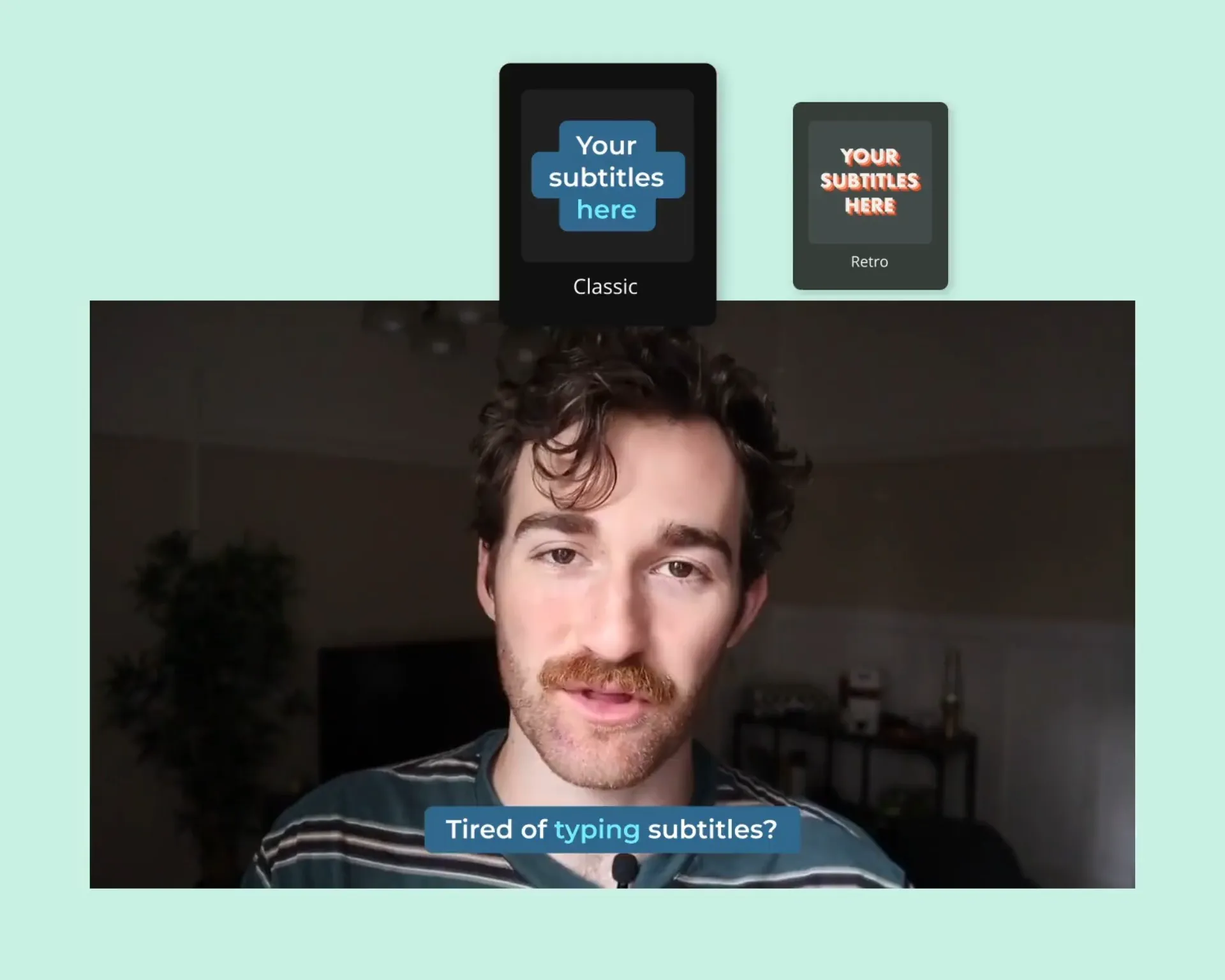
Умножь свой контент в два клика
Хочешь больше крутого видео? Ускорь свое производство с помощью Clip Maker от Kapwing. Просто выбери тему и длительность для клипа, и наш AI-powered Clip Maker найдет самые яркие моменты, из которых ты сможешь выбрать клип от 15 секунд до 3 минут. Вместе с нашим конвертером соотношения сторон для TikTok ты легко превратишь длинные видео, например, интервью с YouTube, в короткие и удобные для шеринга клипы.
.webp)
Каждое видео имеет потенциал TikTok
Миллионы пользователей улучшают свою социальную стратегию с бесплатным изменением размера

Самые крутые моменты стрима
Стримеры легко превращают часы видео в короткие клипы для TikTok и показывают спидраны, демонстрации и яркие реакции своим фанатам

Мини-Уроки
Создатели используют бесплатный конвертер соотношения сторон TikTok, чтобы превращать подробные уроки в серию динамичных и информативных клипов, привлекая новых зрителей к полноформатным видео

Танцевальные клипы
Музыканты с помощью инструмента Resize Video for TikTok легко нарезают куплеты и припевы, а также подгоняют размер музыкальных видео, что здорово помогает им раскручивать свой контент без утомительной возни с редактированием

Влог-обзоры
Привет, крутые ребята! Нарезайте и конвертируйте сырое MP4-видео с помощью TikTok-редактора Kapwing, выделяя прикольные моменты, реакции или красивые виды абсолютно бесплатно
.webp)
Цитаты из интервью
Инфлюенсеры и владельцы малого бизнеса выхватывают самые яркие цитаты из интервью, подстраивают каждое видео под TikTok и добавляют Speaker Auto-focus, чтобы быстрее раскрутить кросс-промоушен

Кулинарные советы и лайфхаки
Кулинарные каналы выбирают самые лучшие моменты из длинных рецептных видео и адаптируют их под формат TikTok, создавая быстрые и легкие для восприятия советы и лайфхаки, чтобы привлечь свою аудиторию
Как изменить размер видео для TikTok
- Загрузить видео
Загрузи видеофайл или вставь корректную ссылку с видеохостинга.
- Измени размер видео для TikTok
Нажми "Изменить размер проекта" в правой боковой панели. Выбери preset для TikTok (1080x1920 – 9:16), чтобы автоматически конвертировать видео в формат TikTok бесплатно.
- Редактируй и экспортируй
Добавь субтитры, фоновую музыку и пользовательские наложения, чтобы завершить редактирование видео. Затем нажми "Экспортировать проект" и скачай видео, чтобы поделиться им напрямую в TikTok.
Успевай больше, и делай это стабильно
Упростите редактирование с помощью однокликовых решений Kapwing
Сохраняй единый стиль бренда во всех проектах
Поддерживать последовательность фирменного стиля и при этом сохранять творческий подход может быть непросто, особенно когда работаешь в команде. Наш Brand Kit поможет держать всё и всех в едином русле, способствуя совместной работе и целостной эстетике. Загружайте логотипы, цвета, шрифты, шаблоны и утверждённые стили субтитров, чтобы создатели контента могли быстро применять их в любом видео.
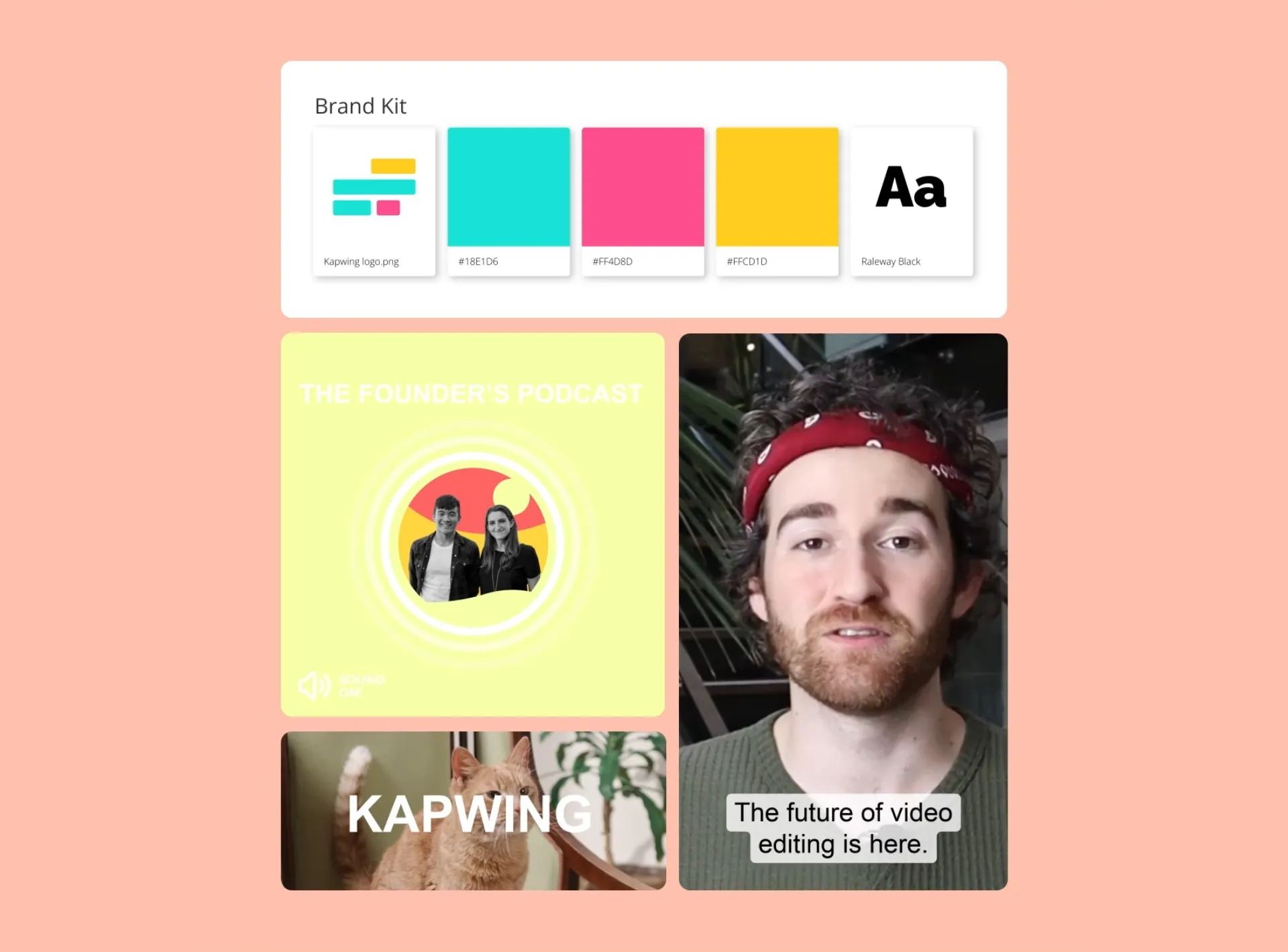
Публикуйте в два раза быстрее на любой платформе без дополнительных усилий
Столько каналов контента, соотношений сторон и форматов — и уследить за всеми сложно! В Kapwing пропорции уже настроены, что помогает сохранить твой фирменный стиль и облегчает публикацию. Легко меняй размер видео для TikTok, YouTube, YouTube Shorts, Instagram square, Reels, Stories и других платформ.
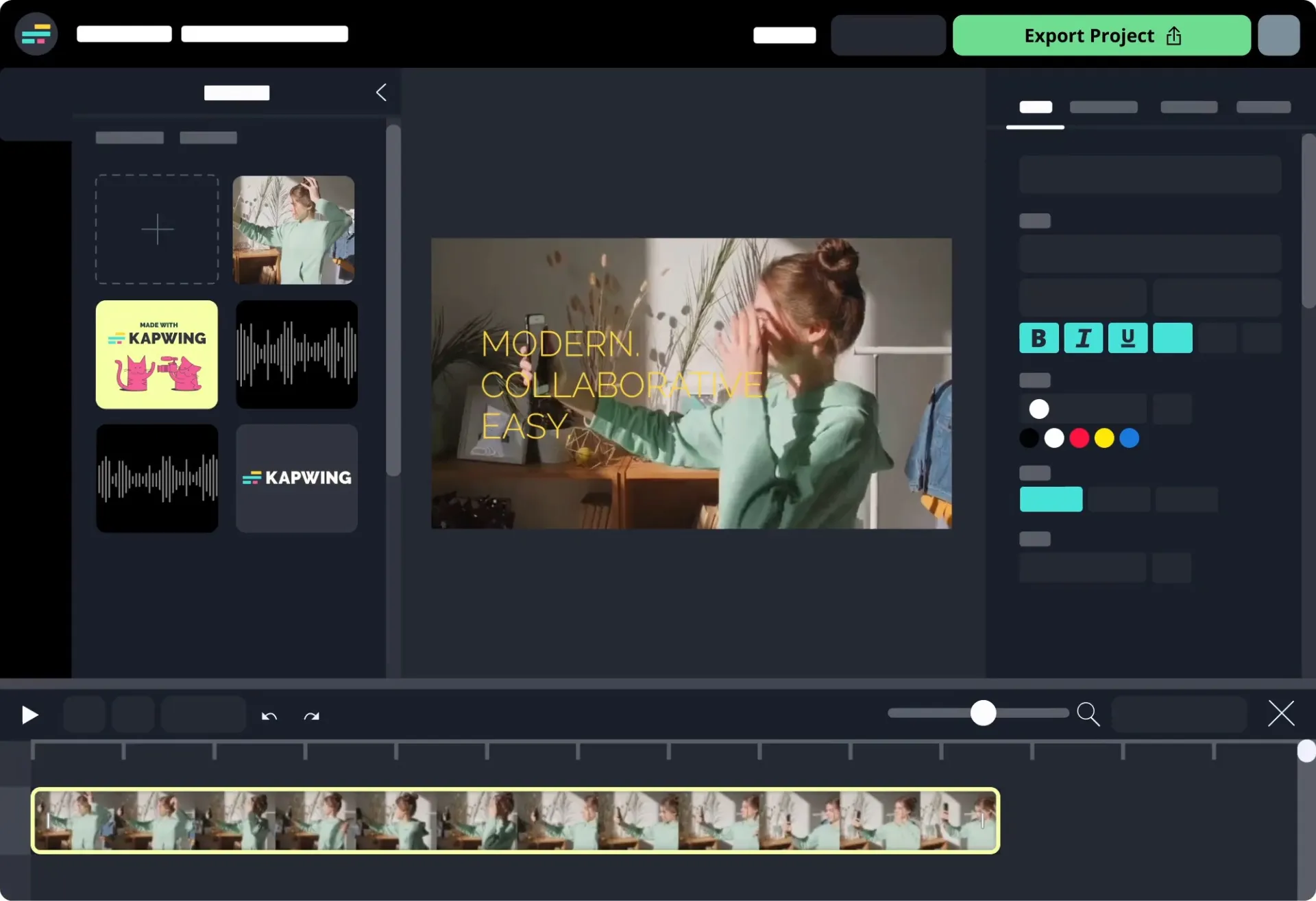
Чем Kapwing отличается от других?
Часто задаваемые вопросы
Бесплатный ли TikTok ресайзер?
Да, любой может бесплатно использовать TikTok resizer.
Есть ли водяной знак при экспорте?
Если у тебя бесплатный аккаунт, то все экспортированные видео — включая те, что сделаны с помощью инструмента Resize Video for TikTok — будут содержать водяной знак. Как только ты перейдешь на Pro-аккаунт, водяной знак полностью исчезнет с твоих обработанных TikTok-видео.
Какое соотношение сторон у TikTok?
Соотношение сторон для TikTok равно 9:16, что обычно составляет 1080x1920 пикселей. Чтобы добиться лучшего результата, придерживайся этого соотношения сторон. Пользователи ждут увидеть вертикальные видео. Контент, где главный герой заполняет весь экран, обычно работает круче, чем горизонтальное видео в TikTok.
Как мне отформатировать видео для TikTok?
Снимай вертикально на телефон или используй камеру с соотношением сторон 9:16. Чтобы отформатировать существующее горизонтальное видео для TikTok, воспользуйся TikTok-ресайзером от Kapwing, чтобы заполнить весь экран вертикальной обрезкой видео. Или добавь сплошной цвет сверху и снизу горизонтального видео в Kapwing.
Как создавать видео в полный экран на TikTok?
Чтобы создать видео в полный экран, загрузи горизонтальное видео и нажми значок поворота в разделе "Настройка клипов", чтобы зрители были вынуждены повернуть телефон для правильного просмотра. Или используй Kapwing, чтобы обрезать вертикальный участок твоего горизонтального видео и загрузить его в TikTok. Так пользователи получат полноэкранный вид более узкого участка.
Есть ли другие программы для редактирования, похожие на CapCut?
Да, есть и другие программы для редактирования, похожие на CapCut, включая DaVinci Resolve и Filmora. DaVinci Resolve предлагает профессиональную цветокоррекцию и визуальные эффекты, но имеет сложную кривую обучения и довольно высокую стоимость. А Filmora, наоборот, дешевле и проще в использовании, но менее гибкая и точная.
Kapwing — отличный компромиссный редактор, похожий на CapCut. Этот онлайн-редактор предлагает куча полезных и точных инструментов, которые можно использовать в один клик. Плюс, его можно начать использовать бесплатно, и он работает в облаке, так что не нужно ничего скачивать или хранить экспорты на устройстве.
Существует ли бесплатная альтернатива CapCut?
Да, ты можешь найти доступную альтернативу CapCut бесплатно в интернете. Например, InShot, DaVinci Resolve и KineMaster имеют бесплатные версии, которые можно использовать, хотя у каждой есть свои ограничения, если не перейти на платный план.
Kapwing - это удобная онлайн-платформа для редактирования, которая является бесплатной альтернативой CapCut. Она отлично работает на ПК, Mac, ноутбуке и настольном компьютере. Конвертер соотношения сторон для TikTok позволяет мгновенно преобразовать любое видео в формат TikTok (1080x1920 – 9:16). После перехода на Pro-аккаунт, ты также можешь использовать поиск highlights, чтобы ускорить производство, автоматически сканируя длинные видео и создавая клипы длиной 15-30 секунд с субтитрами и переходами.
Как загрузить фото и карусели в TikTok
Чтобы загрузить фото и карусели в TikTok, тебе нужно использовать режим фото. Вот процесс вкратце:
- Вход в режим фото: Чтобы опубликовать фото, нажми кнопку "+", выбери режим "Фото" (доступен рядом с опцией видео) и выбери фото, которые хочешь загрузить.
- Создание карусели: Режим фото позволяет создать карусель из нескольких изображений (до 35), которую можно настроить с помощью текста, эффектов и музыки, чтобы улучшить визуальную привлекательность.
- Редактирование фото: Ты найдешь различные параметры редактирования, например, настройку длительности отображения каждого фото, добавление фильтров, переходов и многое другое, чтобы сделать свою карусель или отдельное фото максимально эффектным.
- Лучшие практики: Для оптимальных фото-постов убедись, что используешь качественные изображения, добавляешь интересные подписи и используешь актуальные хэштеги для повышения узнаваемости.
Как сделать видео больше на TikTok?
Чтобы изменить размер видео для TikTok, загрузи его в Kapwing. В проектной вкладке справа выбери "Изменить размер проекта", а затем "TikTok". Это позволит тебе обрезать полноэкранный вертикальный кусочек видео или добавить пространство сверху и снизу горизонтального видео.
Да, ты можешь легко конвертировать MP4 в формат TikTok с помощью Kapwing!
В TikTok есть несколько шрифтов, встроенных в текстовую функцию, включая:
- TikTok Sans: Стандартный шрифт TikTok, TikTok Sans - это специально созданный шрифт для улучшения читаемости по сравнению с оригинальным классическим шрифтом.
- Классический: Классический шрифт - это Proxima Nova – полужирный. Хоть визуально он и напоминает ранние дни TikTok, он все еще широко используется.
- Пишущая машинка: Этот шрифт напоминает - вы угадали - винтажный шрифт пишущей машинки. Хотя это специальный шрифт TikTok, Source Code Pro – полужирный выглядит почти идентично.
- Рукописный: Очень эстетичный шрифт, который немного сложнее читать. Kaufmann и Cafe Script почти идеально подходят, но они платные. Бесплатный шрифт Google Yesteryear - отличная замена.
- Неоновый: Шрифт заглавными буквами со свечением. Премиальный шрифт Aveny-T почти идентичен неоновому шрифту TikTok, а бесплатный шрифт Google Abel - отличный вариант, который практически эквивалентен.
- Serif: Названный "Serif" из-за того, что это единственный шрифт с засечками в TikTok. По сути, это переупакованный Georgia – полужирный, который не требует лицензионных отчислений!
В какое время лучше всего публиковать видео в TikTok?
Лучшее время для публикации в TikTok зависит от вашей аудитории, и нет универсального времени, которое гарантированно обеспечит максимальный охват. Однако анализ Kapwing 15 000 лучших TikTok-видео по 129 хэштегам и 11 категориям показал, что пиковое время для публикации часто приходится на период с 9 утра до 12 дня по времени США.
Как снимать TikTok-видео в альбомной ориентации?
В TikTok нажми на плюсик ("+") и загрузи горизонтальное видео. Кликни "Настроить клипы" и затем значок поворота. Опубликуй видео. Пользователи должны будут повернуть телефон, чтобы лучше посмотреть горизонтальное видео, поэтому, если тебе не нужен весь кадр, рекомендую обрезать видео вертикально.
Kapwing бесплатен для команд любого размера. Мы также предлагаем платные тарифы с дополнительными функциями, хранилищем и поддержкой.